ps零基础教学与操作大全
PS零基础入门学习教程(适合纯小白)

06
学习PS在网页制作中的应用
切片工具的使用
1 2 3
切片工具简介
切片工具是Photoshop中用于网页设计的常用工 具,它可以将图片分割成多个区域,以便进行单 独编辑和优化。
切片工具使用方法
选择切片工具后,在图片上拖拽出所需的区域, 然后双击切片进行编辑,可以调整大小、位置、 形状等属性。
切片工具的优化
PS零基础入门学习教程
目录
• 了解PS界面与工具栏 • 学习PS基本操作 • 学习PS进阶技巧 • 学习PS在照片处理中的应用 • 学习PS在平面设计中的应用 • 学习PS在网页制作中的应用
01
了解PS界面与工具栏
启动PS并认识界面
启动Photoshop并进入主界面,熟悉 菜单栏、工具栏、面板和文档窗口等 基本组成部分。
了解并掌握锐化滤镜的使 用,提高图像的清晰度和 细节表现。
了解混合模式与调整图层
混合模式
熟悉并理解各种混合模式,如正常、溶解、 叠加等,能够实现图像的叠加和混合效果。
调整图层
掌握调整图层的创建和编辑,可以对图像进 行色彩、亮度和对比度的调整,实现精细的
后期处理。
04
学习PS在照片处理中的应用
人像照片的美白与磨皮
制作照片的特殊效果
双重曝光
将两张或多张照片进行叠加,创造出梦幻般的视觉效果 。
文字特效
通过文字工具和图层样式,为照片添加具有艺术感的文 字装饰。
05
学习PS在平面设计中的应用
制作海报与宣传单
制作海报与宣传单是PS在平面设计中的常见应用之一。通过使用PS的各种工具和功能,如文字工具、图形工具、图层和色彩 调整等,可以轻松创建吸引人的海报和宣传单。
第一部分 PS 基础知识操作

第一部分 PHOTOSHOP基础知识第一讲一、PHOTOSHOP的应用领域Photoshop是优秀的图处理软件、占据同类软件的领袖地位,是平面设计、建筑装修设计及网页的必备软件。
二、启动三、界面介绍1、菜单行2、工具条3、工具箱(每个工具均有对应的快捷键)4、控制面板①单击“窗口”菜单可打开不同面板②快捷键F5画笔面板F6颜色面板F7图层面板Tab隐藏面板和工具箱注意:面板中有多种标笺,标笺可任意组合。
5、作图区域:放置图像文件,双击空白界面可打开图像文件。
①双击图像文件标题全屏显示②按ctrl键再按下“+”号放大图像按ctrl键再按下“—”号放大图像按ctrl键再按下“0”放大图像“F”的作用,同学们上机试一下。
本讲为基础知识,学员必须记住。
第二讲一、创建新文件按(ctrl+鼠标双击空白桌面),快捷键ctrl+N ,(对话框)单位:一般用厘米,网络上用像素。
分辩率:图像大小:用于印刷尺寸比为1:1色彩模式:RGB CMYK二、文件的保存及格式文件|存储为(常用的三种格式)注意文件的保存位置。
Psd格式可以二次次调整编辑,可以保存图层、路径、通道等信息。
Jpg格式有损压缩,文件小。
Tif格式应用于排版软件中。
四、关闭文件(注意资料库中的文件关闭时不要保存)五、再次打开文件(双击界面)六、改变图像大小图像|图像大小(对话框)七、改变画布大小(对话框)上机作业:1、在“我的文档”创建自己的文件夹。
以后学习过程中的作业都有保存到自己的文件夹中。
2、创建长这15 厘米高为15厘米,分辩率为150dpi的文件3、用存储为命令换名保存到自己的文件夹中。
关闭该文件,再次打开,并用红色填充背景。
4、改变图像大小和画布大小。
一、颜色设置1、前景色/背景色的设置2、拾色器的使用3、切换成默认的前景色/背景色快捷键D4、切换前景色/背景色快捷键X二、绘图工具的使用快捷键B画笔:大画笔头[ 减小笔头] 最大笔头“shift+[”最小笔头“shift+]”铅笔三、画笔面板F5一、创建异型画笔实例操作:1、用形状工具画出要定义的实体2、用距形工具框选实体3、编辑|定义画笔4、选取画笔工具,在画笔面板中找到自己定义的画笔。
ps入门教程

Photoshop入门教程(本文以ps8为例)一、菜单和工具1-1.工具箱调板1-2、窗口调板常用的窗口调板1-2-1、历史记录可以撤销操作步骤如果操作失误这个返回到你想要的步骤1-2-2、图层在图片合成中这个是非常重要的1-2-3、字符可以在图片中添加你想要的文字二、设置图像2-1、设置图片大小以及像素点击窗口工具栏文件----新建2-2、背景色2-2-1单一背景色新建好画布以后想要选择一个背景色点击弹出选择你想要的颜色点好之后返回到你新建的画布按alt +dle 填充背景色2-2-2渐变色背景点击渐变工具会在“文件”下部显示点击弹出此时要注意你想选的颜色请事先在拾取器找好前景色和背景色在画布里用鼠标控制渐变区间效果如下2-2-3、图片背景新建一个画布之后如果想要一个图片做为背景例如草地背景2-2-3-11 新建画布2打开你找的草地素材3点击拖动工具把草地拖动到新建画布按住ctrl+t 调整到适合的大小完成三、抠图3-1简单的单一颜色的图片直接点击魔棒工具在空白的地方点下出现虚线点击del键删除简单抠图完成效果如下此时你可以把抠出的图拖动到你想要的地方3-2复杂的图片此时就需要点击钢笔工具点击放大工具放大图片使用钢笔工具沿着图片外围点击直到全部完成在路径里点击右键—建立选取弹出羽化半径为5 点击好按住ctrl+shift+i选择反选再按del键盘删除得到一下效果此时你可以把图拖到你要的地方四、图片合成比如我们要把一个孩子卡通蘑菇房子草地合成在一起应该怎么做呢?首先找到相关素材并把素材抠好。
然后依次打开草地孩子卡通房子使用拖动工具拖到草地的相应位置并按住ctrl+t调整各个图片大小五、添加文字点击文字工具在需要加文字的位置单击输入文字点击文字面板设置文字大小等5-1文字修饰描边弹出调整颜色和描边大小完成修饰5-2 七彩字的制作1建立新画布—输入文字2图层工具右键选择—格式化图层3按住ctrl双击文字图层出现虚线再点击图层面板的(倒数第二个新建图层)选择渐变工具调整好颜色左右拉动鼠标完成七彩字制作六、保存以及输出图片格式6-1保存图片文件—存储---默认为psd格式方便以后多次修改可编辑的格式6-2输出图片格式文件—存储为web使用格式选择格式以及图片品质默认为JPG 还可以存为gif和png已经wbmp格式(不建议)。
PS基础知识和基本快捷键操作
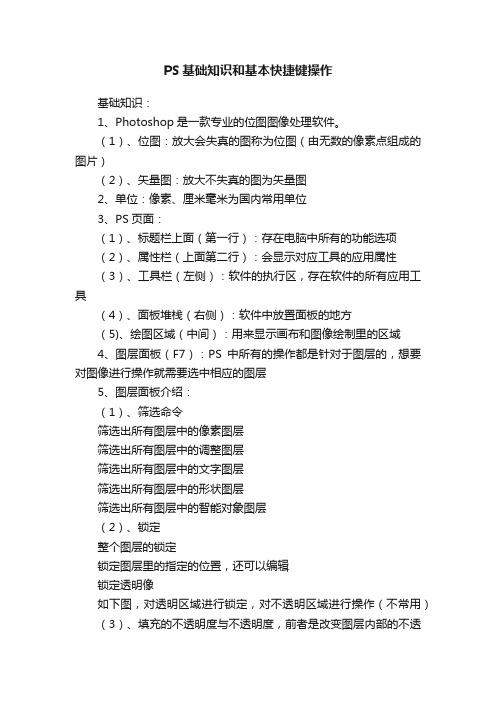
PS基础知识和基本快捷键操作基础知识:1、Photoshop是一款专业的位图图像处理软件。
(1)、位图:放大会失真的图称为位图(由无数的像素点组成的图片)(2)、矢量图:放大不失真的图为矢量图2、单位:像素、厘米毫米为国内常用单位3、PS页面:(1)、标题栏上面(第一行):存在电脑中所有的功能选项(2)、属性栏(上面第二行):会显示对应工具的应用属性(3)、工具栏(左侧):软件的执行区,存在软件的所有应用工具(4)、面板堆栈(右侧):软件中放置面板的地方(5)、绘图区域(中间):用来显示画布和图像绘制里的区域4、图层面板(F7):PS中所有的操作都是针对于图层的,想要对图像进行操作就需要选中相应的图层5、图层面板介绍:(1)、筛选命令筛选出所有图层中的像素图层筛选出所有图层中的调整图层筛选出所有图层中的文字图层筛选出所有图层中的形状图层筛选出所有图层中的智能对象图层(2)、锁定整个图层的锁定锁定图层里的指定的位置,还可以编辑锁定透明像如下图,对透明区域进行锁定,对不透明区域进行操作(不常用)(3)、填充的不透明度与不透明度,前者是改变图层内部的不透明度,有描边的话不影响描边,后者是对整个图层进行不透明度的改变(4)、图层的显示和隐藏(5)、:把需要的图层选中链接起来,如下图:*选中按钮单击可设置样式添加蒙版*选中图层后单击按钮可以为图层添加调整图层样式*先选中需要分组的图层然后单击上面的按钮就创建组完成取消分组,选中组的图层后,快捷键Ctrl + Shift+ G取消组*单击新建空白图层选中图层,按住鼠标左键拖拽到后松开可复制图层*删除图层6、颜色模式:RGB(电子屏幕显示的颜色都是RGB(红绿蓝)颜色)CMYK(生活中打印需要的颜色模式(清品黄黑))7、分辨率:单位面积内存在的像素点的多少;72分辨率用途:一般用于网站上的图片;300分辨率用途:一般用于印刷,大张的海报等。
8、智能对象图层:会对图层进行保护,缩小后再放大都不会失真普通图层:缩小后放大会失真。
PS入门基础知识精讲PPT课件
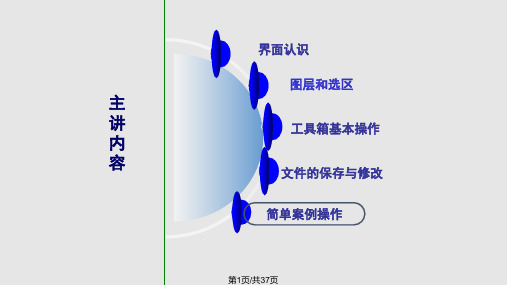
• 2.2 选区的控制方法 – 2.2.1 移动选区 – 2.2.2 取消选区 – 2.2.3 羽化 – 2.2.4 修改选区 – 2.2.5 扩大选取 – 2.2.6 选取相似 – 2.2.7 变换选区
• 2.1.6 磁性套索工具
• 2.1.7 具
• 2.1.8 • 2.1.9
魔棒工具-快速选择工 • 2.3 选区的保存与载入
.
垂
直
停放
的
三
个
调
B
板
(
面板
C
)
组
D
E
G
F
“工具箱”
“属性工具
H
栏”
“图层面板”
F7
工作区
第3页/共37页
一、界面认识
“工具”面板 在 Ps 中 称 为 “工具”调板,包 含用于创建和编 辑图像、图稿、 页面元素等的工 具。相关工具将 编为一组。
“工具箱”
第4页/共37页
界面认识 图层和选区 工具箱基本操作
• 很少用到。使用这两个工具可以对图像中已有的选区水平或垂直分 割成若干块。
PS入门教程基础知识大全

Photosop入门—根底知识大全一、Photosop是ADOBE公司推出的图形图像处理软件,功能强大,广泛应用于印刷、广告设计、封面制作、网页图像制作、照片编辑等领域。
利用Photosop可以对图像进展各种平面处理。
绘制简单的几何图形、给黑白图像上色、进展图像格式与颜色模式的转换。
1、启动Photoshop的方法:单击开场/程序/Photoshop7.0即可启动.或者翻开一个Photoshop文件也能够启动Photoshop.2、退出Photoshop的方法:单击关闭按钮或按下CTRL+Q组合键或ALT+F4组合键,都可以退出Photoshop。
三、Photoshop的窗口组成〔标题栏、菜单栏、工具栏、工具箱、图像图口、控制面板、状态栏、Photoshop桌面〕1、标题栏:位于窗口最顶端。
2、菜单栏:其中包括9个菜单。
位于标题栏下方。
3、工具栏:位于菜单栏下方。
可以随着工具的改变而改变。
4、工具箱:位于工具栏的左下方。
5、图像窗口:位于工具栏的正下方。
用来显示图像的区域,用于编辑与修改图像。
6、控制面版:窗口右侧的小窗口称为控制面版。
用于改变图象的属性。
7、状态栏:位于窗口底部,提供一些当前操作的帮助信息。
8、Photoshop桌面:Photoshop窗口的灰色区域为桌面。
其中包括显示工具箱、控制面板与图像窗口。
四、图像窗口:图像窗口由〔标题栏、图像显示区、控制窗口图标〕1、标题栏:显示图像文件名、文件格式、显示比例大小、层名称以及颜色模式。
2、图像显示区:用于编辑图像与显示图像。
3、控制窗口图标:双击此图标可以关闭图像窗口。
单击此图标,可以翻开一个菜单,选择其中的命令即可。
五、工具箱与工具栏Photosop工具包含了40余种工具,单击图标即可选择工具或者按下工具的组合键。
工具箱中并没有显示出全部的工具,只要细心观察,会发现有些工具图标中有一个小三角的符号,这就表示在该工具中还有与之相关的工具。
PS操作指南 (word版)
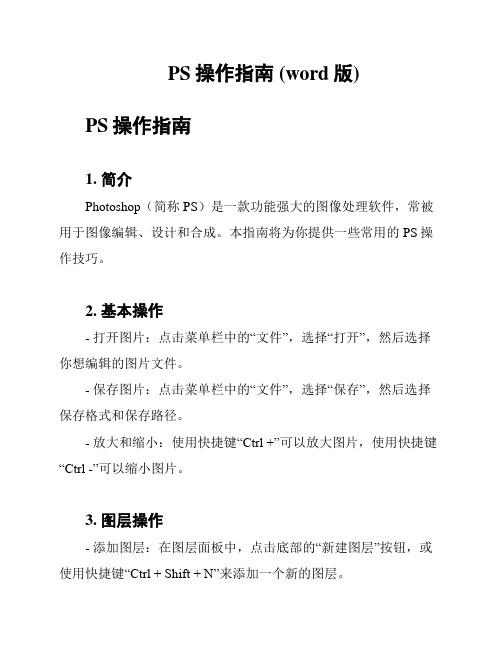
PS操作指南 (word版)PS操作指南1. 简介Photoshop(简称PS)是一款功能强大的图像处理软件,常被用于图像编辑、设计和合成。
本指南将为你提供一些常用的PS操作技巧。
2. 基本操作- 打开图片:点击菜单栏中的“文件”,选择“打开”,然后选择你想编辑的图片文件。
- 保存图片:点击菜单栏中的“文件”,选择“保存”,然后选择保存格式和保存路径。
- 放大和缩小:使用快捷键“Ctrl +”可以放大图片,使用快捷键“Ctrl -”可以缩小图片。
3. 图层操作- 添加图层:在图层面板中,点击底部的“新建图层”按钮,或使用快捷键“Ctrl + Shift + N”来添加一个新的图层。
- 删除图层:在图层面板中,选择要删除的图层,然后点击底部的“垃圾桶”图标来删除图层。
- 图层合并:选择要合并的图层,右键点击图层,选择“合并图层”来将选中的图层合并为一个图层。
4. 图像调整- 亮度/对比度调整:点击菜单栏中的“图像”,选择“调整”,然后选择“亮度/对比度”来调整图像的亮度和对比度。
- 色彩平衡:点击菜单栏中的“图像”,选择“调整”,然后选择“色彩平衡”来调整图像的色彩平衡。
- 饱和度调整:点击菜单栏中的“图像”,选择“调整”,然后选择“饱和度”来调整图像的饱和度。
5. 文字和形状- 添加文字:点击工具栏中的“文字工具”,然后在图像上点击鼠标,即可添加文字。
- 添加形状:点击工具栏中的“形状工具”,然后在图像上点击鼠标,并拖动鼠标来绘制形状。
以上仅是PS的一些基本操作,希望能帮助你快速入门和使用Photoshop。
如需了解更多功能和技巧,建议参考官方文档或相关教程。
祝你使用愉快!。
ps基础图文教程新手入门必看—新手速成之秘诀
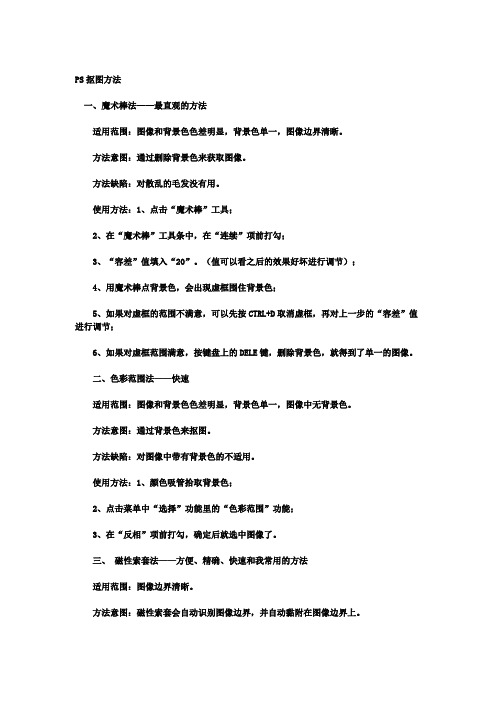
PS抠图方法一、魔术棒法——最直观的方法适用范围:图像和背景色色差明显,背景色单一,图像边界清晰。
方法意图:通过删除背景色来获取图像。
方法缺陷:对散乱的毛发没有用。
使用方法:1、点击“魔术棒”工具;2、在“魔术棒”工具条中,在“连续”项前打勾;3、“容差”值填入“20”。
(值可以看之后的效果好坏进行调节);4、用魔术棒点背景色,会出现虚框围住背景色;5、如果对虚框的范围不满意,可以先按CTRL+D取消虚框,再对上一步的“容差”值进行调节;6、如果对虚框范围满意,按键盘上的DELE键,删除背景色,就得到了单一的图像。
二、色彩范围法——快速适用范围:图像和背景色色差明显,背景色单一,图像中无背景色。
方法意图:通过背景色来抠图。
方法缺陷:对图像中带有背景色的不适用。
使用方法:1、颜色吸管拾取背景色;2、点击菜单中“选择”功能里的“色彩范围”功能;3、在“反相”项前打勾,确定后就选中图像了。
三、磁性索套法——方便、精确、快速和我常用的方法适用范围:图像边界清晰。
方法意图:磁性索套会自动识别图像边界,并自动黏附在图像边界上。
方法缺陷:边界模糊处需仔细放置边界点。
使用方法:1、右击“索套”工具,选中“磁性索套”工具;2、用“磁性索套”工具,沿着图像边界放置边界点,两点之间会自动产生一条线,并黏附在图像边界上。
3、边界模糊处需仔细放置边界点。
4、索套闭合后,抠图就完成了。
四、(索套)羽化法——粗加工适用范围:粗略的抠图。
方法意图:粗略抠图,不求精确。
方法缺陷:图像边界不精确。
使用方法:1、点击“索套”工具;2、用索套粗略地围住图像,边框各处要与图像边界有差不多的距离;这点能保证之后羽化范围的一致性,提高抠图的精确性;3、右击鼠标,选择“羽化”功能;4、调节羽化值,一般填入“20”,确定后就粗略选中图像了。
羽化值的大小,要根据前一步边框与图像的间距大小调节。
五、(索套)钢笔工具法——最精确最花工夫的方法适用范围:图像边界复杂,不连续,加工精度度高。
- 1、下载文档前请自行甄别文档内容的完整性,平台不提供额外的编辑、内容补充、找答案等附加服务。
- 2、"仅部分预览"的文档,不可在线预览部分如存在完整性等问题,可反馈申请退款(可完整预览的文档不适用该条件!)。
- 3、如文档侵犯您的权益,请联系客服反馈,我们会尽快为您处理(人工客服工作时间:9:00-18:30)。
ps零基础教学很高兴能为你提供PS零基础教学的帮助。
以下是一些技巧和资源,可以让你快速上手PS。
一、了解PS的基础知识1.了解PS软件的工具栏:在PS中,有很多工具可用来编辑和设计图片。
例如,你可以使用画笔工具来绘制,使用选框工具来选择和编辑图像区域,使用文字工具来添加文本等等。
了解这些工具可以方便你进行不同的操作。
2.学习图层和图层面板:图层是PS中的一个核心概念,它允许你在同一图像中创建多个独立的图层。
学习如何使用图层和图层面板将有助于你更好地掌握PS的各种功能。
3.了解图像格式:PS支持多种图像格式,包括JPEG、PNG、PSD、TIFF 等。
了解不同的图像格式对于选择适当的文件格式、保存文件以及导出文件至其他应用程序非常重要。
二、学习操作方法1.为了快速上手PS,建议先从一些简单的任务开始练手,如调整图像色彩或大小,添加文本等等。
同时,也可以通过在线教程或教学视频深入学习PS的高级功能。
2.建立良好的编辑习惯,例如学习使用历史记录面板,定期保存文件和备份数据等等。
这些方法可以帮助你避免不必要的损失。
3.多参考其他作品,向其他设计师请教,可以提高你对PS的使用水平和审美能力。
ps的基本功能PS是一款功能强大的图像处理软件,具有以下基本功能:1. 剪切、复制、粘贴:这些功能可以帮助你在编辑或创建图片时快速将图像或部分图像复制或移动到其他地方。
2. 图像调整:你可以通过更改图片的颜色、对比度、亮度等属性来调整图像效果,从而使图片更加生动、鲜明。
3. 筛选器:PS中的筛选器可以对图像进行不同类型的修饰,例如添加模糊、锐化、纹理等效果,以实现更多的创意表现。
4. 绘画:PS内置画笔工具和绘图板,可以让你制作自己的插图、素描、涂鸦等。
5. 图层:在PS中,你可以在同一图像中创建多个图层,可以方便地编辑、调整和组合图像。
6. 文字:添加、编辑和格式化文本内容,包括字体、大小、颜色、行距等。
7. 选择和裁剪:选择工具可以帮助你选择需要编辑的区域,裁剪工具可以帮助你裁剪图像的不需要部分。
8. 特效和组合:利用PS的各种工具,你可以创造出各种复杂的图像特效和组合效果,提升作品的表现力和艺术性。
希望这些基本功能可以帮助你快速上手PS并实现自己的设计和修图需求。
ps教案以下是一份PS教学大纲,旨在帮助初学者掌握Photoshop的基本知识和技能:一、Photoshop入门介绍1. Photoshop概述2. Photoshop的应用领域3. 学习Photoshop的价值二、Photoshop常用工具介绍1. 工具栏的基本布局2. Photoshop常用工具详解3. 工具栏隐藏工具的使用三、图像处理技术1. 图像基础知识2. 调整图像亮度、对比度、色彩饱和度3. 图像选区及裁剪技术4. 图像填充与合并技术四、图层和图层样式1. Photoshop图层概述2. 图层样式和图层蒙板功能的应用3. 合并和复制图层五、文字和形状的制作1. 文字工具:添加、编辑和格式化文本内容2. 形状工具:描边、填充和编辑形状3. 如何添加特效六、涂鸦和修图技巧1. 制作涂鸦2. 利用涂鸦修图3. 改变图片中的人像七、应用练习1. 制作图片合成2. 制作海报3. 制作杂志封面八、Photoshop高级技巧1. 图层的合并和分离2. 操作历史记录和器材3. 实现视觉效果的筛选器以上是PS的一个简单教学大纲,当然具体的教学方法和课程内容需要根据不同的教学目标和学员实际情况进行适当调整和组合安排。
PS试题以下是一些关于Photoshop的试题,供参考:1. Photoshop中,以下哪个选项可以用来改变一个图片的亮度和对比度?A. 曲线B. 色阶C. 亮度/对比度D. 饱和度2. 如何给一个图片添加文字?A. 选择文字工具,输入你要的文字B. 选择画图工具,手写所要的文字C. 选择形状工具,在文本框中输入文字并改变样式D. 使用套索工具选中文本区域,在剪贴板中复制粘贴3. 如何给一个图片加边框?A. 选择画架工具,在圆角选项中设置边框样式和颜色B. 选择形状工具,在线条选项中设置边框样式和颜色C. 选择图层蒙版,设置其为边框样式D. 选择图像大小功能,添加边框选项并设定参数4. 如何将两个不同的图层合并成一个?A. 选中两个图层,然后右键选择“合并图层”B. 选中两个图层,然后使用快捷键 Ctrl + EC. 先将较上面的图层拖到较下面的图层上方,然后将两个图层合并D. 选中两个图层,然后在图层选项中选择“合并层组”5. 如何使用Photoshop制作一个弧形的文本?A. 选择文本工具,输入要显示的文字后选择“弧形文本工具”B. 选中文本工具,在画布上拉出一个椭圆形,在椭圆内填充文字C. 选择选区工具,使用弧形工具划定区域后在里面输入文字D. 选中形状工具,选择弧形工具模式画出弧形路径后使用文字跟随路径功能以上5个试题是PS基础知识方面的考察,建议考生在学习基础后,多做一些练习和实践才能更好地掌握。
PS基本操作以下是一些Photoshop基本操作,可以作为学习和参考:1. 打开或创建一个文件- 点击“文件”菜单,在下拉列表中选择“新建”或“打开”- 也可以使用快捷键 Ctrl + N 或 Ctrl + O2. 图层操作- 新建图层:点击“图层”菜单,在下拉列表中选择“新建图层”或直接使用快捷键 Ctrl + Shift + N- 删除图层:选中要删除的图层,点击“图层”菜单,在下拉列表中选择“删除图层”或直接使用快捷键 Del- 隐藏图层:选中需要隐藏的图层,在图层面板中点击眼睛图标- 合并图层:选中要合并的图层,点击“图层”菜单,在下拉列表中选择“合并图层”或直接使用快捷键 Ctrl + E3. 选择工具- 选择矩形选择工具、椭圆选择工具、套索工具等选区工具:点击主工具栏中的图标或使用相应的快捷键- 选择画笔工具、橡皮擦工具、渐变工具等绘图工具:点击主工具栏中的图标或使用相应的快捷键- 选择文字工具、形状工具、样式工具等其他工具:点击主工具栏中的图标或使用相应的快捷键4. 图像调整- 改变亮度和对比度:选择“图像”菜单,点击下拉列表中的“调整”选项,选择“亮度/对比度”并设置值- 改变色彩平衡:选择“图像”菜单,点击下拉列表中的“调整”选项,选择“色彩平衡”并设置值- 调整曲线:选择“图像”菜单,点击下拉列表中的“调整”选项,选择“曲线”并设置曲线值5. 文字处理- 添加文字:选择文字工具,点击画布并输入文字- 改变字体和字号:选中文字,选择相应的字体和字号- 改变文字颜色:选中文字,选择“字符”菜单,点击下拉列表中的“颜色”选项,选择颜色并应用6. 图像导出- 导出为JPEG格式:选择“文件”菜单,点击下拉列表中的“导出”选项,选择“导出为JPEG”并设置参数- 导出为PNG格式:选择“文件”菜单,点击下拉列表中的“导出”选项,选择“导出为PNG”并设置参数- 导出为PSD格式:选择“文件”菜单,点击下拉列表中的“保存为”选项,选择“Photoshop文档”并设置参数以上是Photoshop的一些基本操作,在学习的过程中可以多加练习和实践,熟练掌握这些基础操作有助于更好地进行创作和编辑。
PS入门基础知识1. Photoshop的界面和工具栏- Photoshop的界面包括菜单栏、工具栏、选项栏、面板等,不同的工具和操作都可以在这些区域中找到对应的选项。
2. 图片的基本操作- 打开或新建一个图片,可以通过“文件”菜单或快捷键Ctrl+N/Ctrl+O,其中Ctrl+N会新建空白文档,Ctrl+O会弹出打开文件对话框。
- 调整图片大小:在“图像”菜单中选择“图像大小”,可以调整图片尺寸和分辨率等参数。
- 裁剪图片:使用裁剪工具(快捷键C)进行裁剪操作,并用选框拖动来调整选区。
- 调整亮度、对比度、曲线等属性:在“图像”菜单中选择“调整”进行操作。
3. 图层和图层样式- 在Photoshop中,每个元素都是放置在图层中的,在“图层”面板中可以对图层进行添加、删除、重命名等操作。
- 可以对图层添加各种图层样式,如阴影、描边、渐变等,可以在“图层样式”面板中找到相关选项。
4. 选区和选择工具- 利用选择工具(如矩形选择工具、套索工具、魔法棒工具等)选定感兴趣的区域,进行操作。
- 可以通过“选区”菜单中的相关选项来调整选区,如扩大、缩小、反选等。
5. 图片编辑- 可以在Photoshop中进行图片编辑,如添加文字、调整颜色、涂抹、修复等。
- 可以使用各种策略来操作,比如添加文字工具、颜色调整工具、涂抹工具、修复工具等。
6. 保存和导出图片- 在Photoshop中,可以通过“保存”或“另存为”来将编辑过的图片保存在本地磁盘上。
- 可以将图片导出为不同的图片格式,如JPEG、PNG、GIF、TIFF等,也可以将图层保存为PSD格式的文件。
PS快捷键以下是一些常用的Photoshop快捷键:1. 文件相关:- 新建文件:Ctrl+N- 打开文件:Ctrl+O- 另存为:Ctrl+Shift+S- 保存:Ctrl+S2. 编辑相关:- 恢复上一步操作:Ctrl+Z- 反向上一步操作:Ctrl+Shift+Z- 复制选区或图层:Ctrl+C- 粘贴选区或图层:Ctrl+V- 剪切选区或图层:Ctrl+X- 选中所有图层:Ctrl+Shift+A- 取消选择:Ctrl+D3. 选择相关:- 矩形选框工具:M- 椭圆选框工具:E- 魔术棒工具:W- 套索工具:L- 快速选择工具:W4. 画笔工具相关:- 微调笔刷大小:] 或 [- 涂抹工具:R5. 图层相关:- 创建新图层:Ctrl+Shift+N- 合并可见图层:Ctrl+Shift+E- 向下合并图层:Ctrl+E- 隐藏或显示图层:眼睛图标或Ctrl+单击图层- 锁定或解锁图层:锁图标或Ctrl+单击图层这些快捷键可以极大地提高工作效率,建议多进行练习和记忆。
PS操作大全以下是一些常用的Photoshop操作:1. 新建文件:- 点击“文件”->“新建”,设置文件大小、分辨率等2. 导入和导出图像:- 点击“文件”->“打开”来导入图像- 点击“文件”->“导出”来导出图像(可以选择不同的文件格式)3. 图层操作:- 点击“图层”面板选项卡,可以添加、删除、编辑图层- 单击图层缩略图,可以选中图层并对其进行操作(拖动、缩放、旋转等)4. 图像调整:- 点击“调整图像”菜单,可以改变图像明暗、对比度、颜色等- “图像大小”菜单可以进行图像缩放和调整分辨率5. 画笔工具:- 点击“画笔工具”图标或按下“B”键,可以使用画笔进行绘画和修饰- 可以调整不同的画笔属性,如颜色、大小、透明度等6. 橡皮擦工具:- 点击“橡皮檫工具”图标或按下“E”键,可以使用橡皮擦擦除图像- 可以调整不同的橡皮擦属性,如形状、大小、硬度等7. 选择工具:- 点击“选择工具”图标或按下“V”键,可以选择图像、调整选区等- 可以使用不同的选择工具,如矩形选框、椭圆选框、套索工具、快速选择等8. 文本工具:- 点击“文本工具”图标或按下“T”键,可以添加、编辑文本- 可以调整文本的字体、大小、颜色等属性9. 图层样式:- 右键点击图层缩略图,选择“图层样式”可添加阴影、描边、渐变等- 在图层样式对话框中,可以进行更详细的调整和设置这些是Photoshop的一些基础操作,希望可以帮助到您。
